Ошибка «Не удается запустить «Виртуальный маршрутизатор плюс». Что делать?
Программа Virtual Router Plus является уникальным средством организации раздачи Wi-Fi с компьютера или ноутбука, на которых установлен соответствующий адаптер. Однако достаточно часто могут возникать проблемы. При этом приложение сообщает, что не удается запустить «Виртуальный маршрутизатор плюс» (именно так с английского переводится название программы). Почему такое происходит и как устранить неприятную проблему, смотрите далее. Существует несколько причин появления ошибки и методов ее исправления.
Почему не удается запустить «Виртуальный маршрутизатор плюс»?
Итак, обо всем по порядку. Как запустить «Виртуальный маршрутизатор плюс», наверное, объяснять не нужно. Для этого в окне установки связи присутствует одна-единственная кнопка с соответствующим названием.
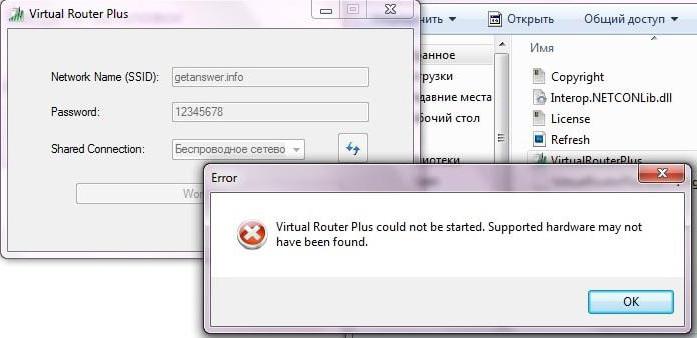
Другое дело – появление ошибки с сообщением о том, что не удается запустить «Виртуальный маршрутизатор плюс». С чем это связано? Среди основных причин возникновения такого сбоя специалисты называют следующие:
- отключенный или отсутствующий модуль Wi-Fi;
- отключенная сеть VPN;
- неустановленный виртуальный адаптер в системе;
- проблемы с драйверами сетевой карты;
- отсутствие поддержки сети драйвером.
Не удается запустить «Виртуальный маршрутизатор плюс» (ошибка): проверка модуля Wi-Fi
В самом простом случае нужно убедиться, что сам модуль Wi-Fi включен и находится в активном состоянии. К примеру, в большинстве ноутбуков для его активации используется специальное сочетание клавиш (Fn + какая-то из функциональных клавиш - F или еще что-то).

Реже встречается наличие на корпусе устройства специального переключателя. В любом случае сразу же нужно проверить, задействован ли сам модуль, ведь нередко встречаются ситуации, когда впопыхах (если используется сочетание клавиш) даже при наборе текста его можно было случайно отключить. Это самое простое, что может быть, однако, как правило, проблема не в этом.
Проверка состояния сети
Предположим, что модуль Wi-Fi включен и работает нормально, однако сообщение "Не удается запустить «Виртуальный маршрутизатор плюс»" появляется снова, и значок сети в системном трее высвечивается.
В этом случае нужно попытаться обновить список доступных сетей или проверить, включена ли сеть, к которой нужно подключиться. Сделать это можно в разделе сетей и общего доступа, расположенном в стандартной «Панели управления» с выбором пункта изменения параметров сетевого адаптера. Если сеть отображается в списке, но не активна, правым кликом следует вызвать меню и выбрать оттуда пункт включения.
Проверка виртуального адаптера и его активация
Но и на этом проблемы могут не закончиться. Еще одной из причин того, что при попытке установки связи системе не удается запустить «Виртуальный маршрутизатор плюс», может стать отсутствие или отключенное состояние специального адаптера Microsoft Virtual Adapter Wi-Fi Miniport или еще чего-то в этом роде (название может варьироваться, однако в любом случае в нем будет фигурировать Microsoft).
Для проверки его состояния следует войти в «Диспетчер устройств», предварительно использовав команду mmc devmgmt.msc в консоли «Выполнить», или в соответствующие разделы в «Панели управления», или в параметры администрирования компьютера.
Если такой адаптер в списке устройств виден, правым кликом нужно вызвать дополнительное меню и использовать строку «Задействовать» (сделать это можно и из окна свойств).
Установка драйверов
Ошибка "Не удается запустить «Виртуальный маршрутизатор плюс»" может появляться даже в том случае, когда адаптеры установлены. Скорее всего, здесь проблема с драйверами. Можно выделить два типа ситуаций:
- устройство отображается в списке, но не работает или работает неправильно;
- устройства в списке нет вообще.
В первом случае устройство может быть помечено желтым маркером, что явно указывает на некорректную работу.
Выходом может стать повторная установка новых драйверов с предварительным удалением старых. Сделать это можно из того же меню свойств.
Если устройство отсутствует в списке, но пользователь твердо уверен, что оно есть, можно попробовать установить драйверы вручную, предварительно загрузив их из Интернета. Если и это не поможет, придется воспользоваться «Мастером установки нового оборудования» и дать системе возможность поиска наиболее подходящего драйвера (автоматический поиск). В случае, когда программа Virtual Router Plus и после этого не работает, следует произвести повторный поиск нового оборудования, но установку драйверов производить с поиском на локальном компьютере или в указанном месте.
Наконец, чтобы не производить все эти операции вручную, можно инсталлировать автоматизированную программу поиска и установки самых свежих драйверов для всех без исключения устройств, присутствующих в системе. Таковой может стать, например, мощнейшая утилита Driver Booster, которая обращается к ресурсам производителя оборудования в Интернете и устанавливает самые новые модификации драйверов без участия пользователя. Правда, для этого придется найти место, где есть связь.
Проблемы с Wi-Fi
Наконец, еще одна причина того, что программа при попытке установки связи выдает ошибку. Очень может быть, что сетевой адаптер, установленный в системе, попросту не поддерживается самой ОС, т. е. оборудование является устаревшим. Проблема может состоять и в роутере, но в данном случае поломки или повреждения физического характера не рассматриваются. В программном плане на маршрутизаторе, как вариант, можно проверить поддержку беспроводных соединений Wireless (переключатель или состояние должны соответствовать значению Enabled).
И, конечно же, в данном случае не рассматривались вопросы, что и некоторые современные вирусы способны блокировать работу системы при попытке создания подключения. И если уж совсем ничего не помогает, а оборудование, как кажется пользователю, работает вполне исправно, можно попробовать применить утилиту Microsoft Fix It!, которая способна устранить множество проблем, в том числе сбои подключения к Интернету. Но как показывает практика, надежды на это мало, а основная проблема состоит как раз в драйверах.